Cara memperbaiki dbagent.Exe menyebabkan kesalahan sistem
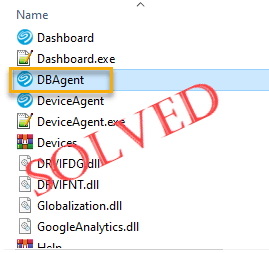
- 3253
- 382
- Miss Angelo Toy
Dbagent.Exe adalah aplikasi yang dilengkapi dengan Dashboard 2 Seagate 2.0 Program yang dikembangkan oleh Teknologi Drive Storage Seagate yang terkenal. Biasanya, perangkat lunak ini tidak boleh mencegat dengan pekerjaan sehari-hari di komputer pengguna, tetapi beberapa pengguna baru-baru ini mengeluh tentang kesalahan-'DBAgent.Kesalahan Exe-System '. Ini bukan malware atau virus. Ikuti saja perbaikan mudah ini untuk menemukan resolusi cepat untuk masalah ini. Masalah ini biasanya terjadi karena tidak adanya file visual yang dapat didistribusikan kembali pada sistem yang terkena dampak.
Daftar isi
- Perbaiki 1 - Unduh dan instal MS Visual C ++ Redist 2010
- Perbaiki 2 - Hapus instalan dasbor Seagate
- Perbaiki 3 - Jalankan pemindaian DESM
Perbaiki 1 - Unduh dan instal MS Visual C ++ Redist 2010
Anda harus menghapus dan kemudian, instal ulang paket terbaru.
Langkah 1 - Hapus instalasi yang dapat didistribusikan kembali
Pada awalnya, Anda harus menghapus Paket 2010 yang dapat didistribusikan kembali dari komputer Anda.
1. Pada awalnya, Anda perlu menekan 'Kunci Windows'dan “RKunci bersama.
2. Lalu, ketik "appwiz.cpl"Di terminal lari itu dan kemudian klik"OKE“.
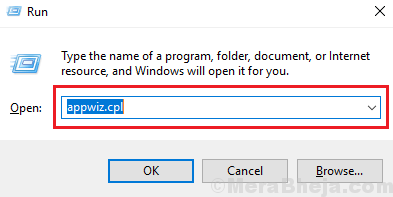
3. Di dalam Program dan fitur jendela, cari “Microsoft Visual C ++ 2010 X64 Redistributable" kemasan.
4. Kemudian, klik dua kali pada "Microsoft Visual C ++ 2010 X64 Redistributable”Untuk memulai proses uninstallation.

5. Sekarang, klik "Ya”Untuk memulai proses uninstallation.
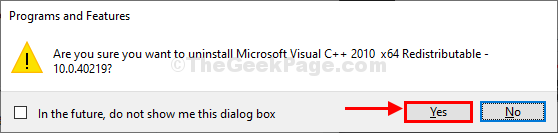
Tunggu sebentar karena proses penghapusan instalasi mungkin memakan waktu cukup lama.
6. Di jendela yang sama, gulir ke bawah dan klik dua kali pada "Microsoft Visual C ++ 2010 X86 Redistributable“Untuk mulai menghapus instalannya.
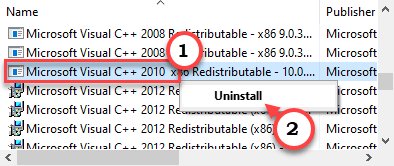
7. Sekarang, klik "Ya”Untuk memulai proses penghancuran ini.
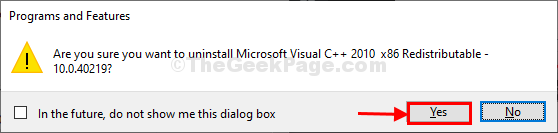
Langkah 2 - Unduh & Instal VC ++ 2010 SP1
Sekarang Anda harus mengunduh versi terbaru Microsoft Visual C ++ 2010 SP1.
1. Lalu, pergi ke Paket Microsoft Visual C ++ 2010.
2. Di sini, klik "Unduh“.
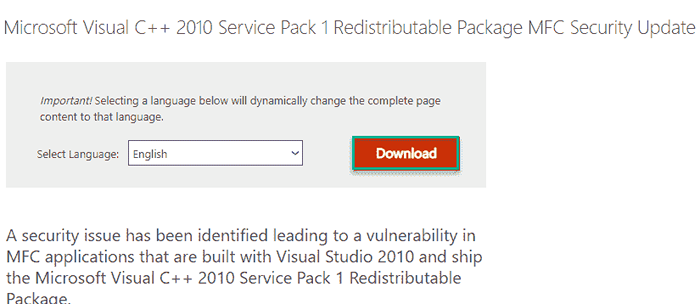
3. Hanya, memeriksa kotak di samping dua opsi ini -
vcredist_x86.exe
vcredist_x64.exe
4. Kemudian, klik "Berikutnya“Untuk melangkah lebih jauh.
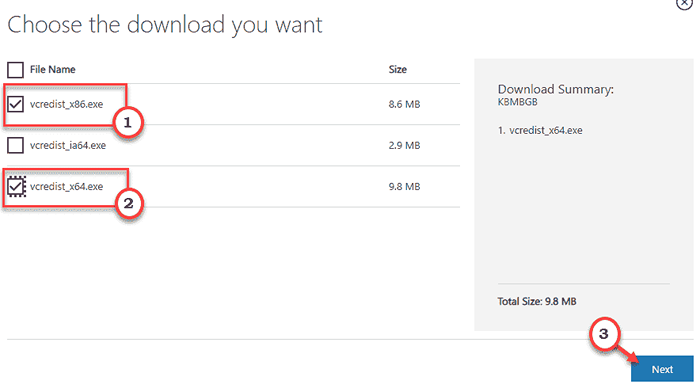
5. Berikutnya, pilih lokasi pilihan Anda yang menguntungkan untuk mengunduh file.
6. Cukup klik "Menyimpan”Untuk menyimpan file di lokasi.
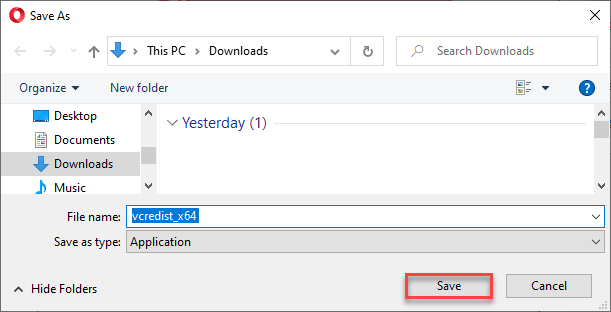
7. Sekarang, buka lokasi unduhan di sistem Anda.
8. Kemudian, klik dua kali pada "vc_redist.x64”Untuk memulai proses instalasi.
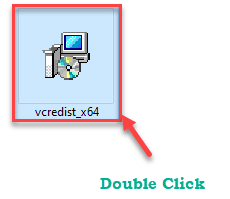
9. Di jendela penginstal, centang kotak di samping opsi "Saya telah membaca dan menerima ketentuan lisensi."
10. Hanya, klik "Install”Untuk memulai proses instalasi.
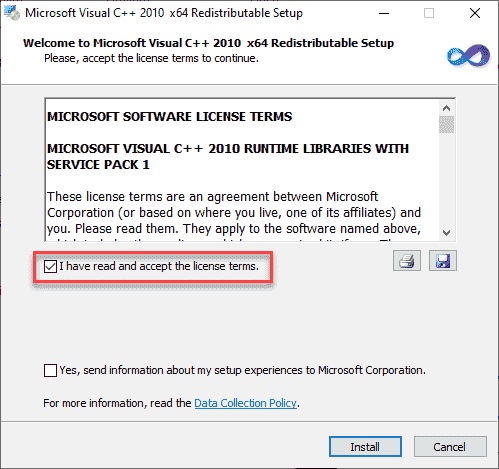
10. Selanjutnya, cukup ikuti instruksi di layar untuk menyelesaikan proses instalasi.
11. Klik "Menyelesaikan”Untuk menyelesaikan proses instalasi.
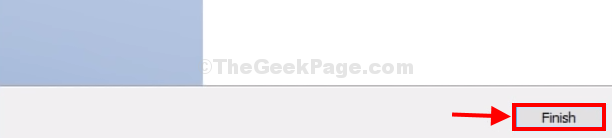
Sekarang, Anda harus menginstal Microsoft Visual C ++ Redistributable 2010 X86 paket dengan cara yang sama.
1. Cukup, kembali ke lokasi di mana Anda telah mengunduh file pengaturan.
2. Kemudian, klik kanan pada “vcredist_x86"Dan klik"Jalankan sebagai administrator”Untuk memulai proses instalasi.
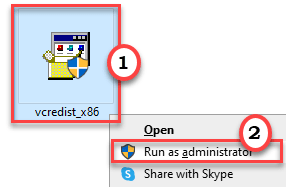
13. Ikuti instruksi di layar dan instal paket di komputer Anda.
14. Setelah proses instalasi selesai, klik "Menyelesaikan”Untuk akhirnya menyelesaikan proses.
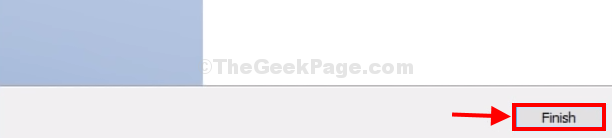
Mengulang kembali komputer Anda untuk menyelesaikan proses instalasi.
Setelah melakukan semua langkah ini, restart komputer Anda untuk menyelesaikan proses.
Selanjutnya, periksa apakah Anda masih melihat 'dbagent.EXE -MESS SHYSTEM Pesan di startup atau tidak.
Perbaiki 2 - Hapus instalan dasbor Seagate
Sebagai dbagent.EXE secara langsung dikaitkan dengan aplikasi dasbor Seagate, menghapus pemasangan yang terakhir harus memperbaiki masalah ini.
1. Anda harus mengakses Berlari jendela, Anda harus menekan 'Kunci Windows'dan “R“.
2. Lalu menulis "appwiz.cpl"Di terminal lari itu dan kemudian klik"OKE“.
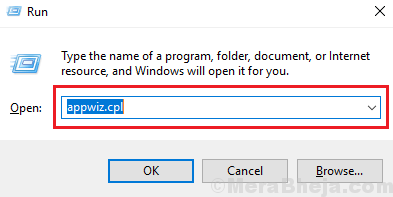
3. Sekarang, cari “Dashboard Seagate”Dalam daftar aplikasi.
4. Hanya, klik kanan di atasnya dan klik "Uninstall“.
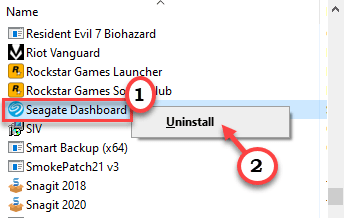
5. Klik "TIDAK"Jika Anda ingin menyimpan data pengguna (pengaturan, konfigurasi, dll.) dibuat oleh versi ini.
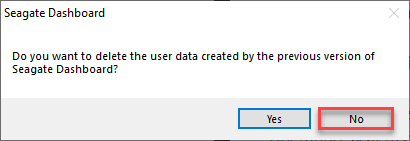
Izinkan sistem sebentar untuk menghapus sepenuhnya dasbor Seagate dari komputer Anda.
Mengulang kembali komputer. Saat mesin booting, periksa apakah Anda masih mendapatkan 'kesalahan dbagent' atau tidak.
Ini harus memperbaiki masalah Anda.
OPSIONAL -
Langkah-langkah untuk menginstal ulang dasbor Seagate terbaru
Jika Anda ingin menginstal ulang dasbor Seagate, ikuti panduan singkat ini.
1. Buka bagian Dashboard Dashboard Seagate.
2. Kemudian, klik pada “Dashboard Seagate untuk Windows“.
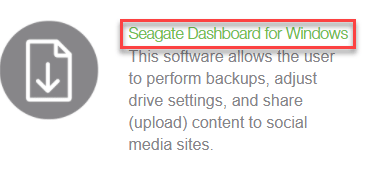
Tunggu sampai proses pengunduhan selesai.
3. Setelah itu, buka lokasi unduhan.
4. Kemudian, klik dua kali di “Seagate_dashboard_installer“.

5. Cukup klik "Setuju dan unduh“.
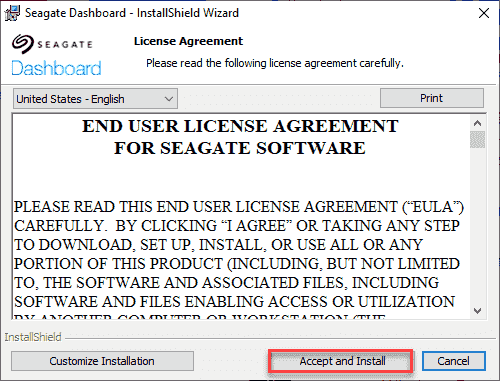
Tunggu sampai proses pemasangan selesai.
Perbaiki 3 - Jalankan pemindaian DESM
Coba jalankan pemindaian DESM di file sistem Anda.
1. Anda dapat dengan mudah membuka Berlari terminal dengan menekan Kunci Windows+R.
2. Dalam Berlari jendela, ketik "cmd"Dan kemudian klik"OKE“.
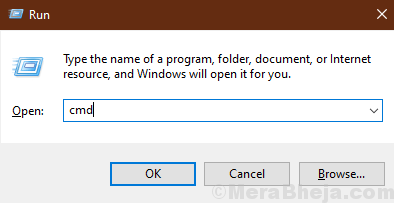
2. Untuk menjalankan Sm sw kamu harus menyalin Dan tempel Perintah ini dan tekan Memasuki untuk melaksanakannya.
Sm sw.Exe /online /cleanup-image /restoreHealth
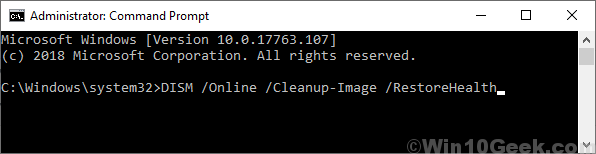
Tunggu sebentar untuk menyelesaikan prosesnya.
3. Sekarang, menyalin Dan tempel Perintah ini di Command prompt jendela lagi, dan tekan Memasuki.
SFC /SCANNOW
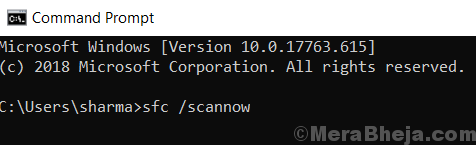
Mengulang kembali komputer Anda.
Ini harus menemukan dan memperbaiki DBAGEN.Masalah exe.
- « Cara Memperbaiki Ruang Antara Masalah Ikon Desktop
- Manajer tugas menabrak dan tidak membuka perbaikan »

